De nombreux utilisateurs d’iPhone ont signalé une erreur "Impossible de vérifier l’identité du serveur" lors de l’envoi d’un e-mail. Les propriétaires d’iPhone se sont plaints de l’erreur d’identité du serveur et ne savent pas comment résoudre le problème. Il existe de nombreuses raisons pour lesquelles l’iPhone ne parvient pas à envoyer ou à recevoir des e-mails à partir de l’application Courrier. Découvrons des solutions viables pour résoudre l’erreur "Impossible de vérifier l’identité du serveur" sur les iPhones récents et anciens.
Contenu :
- 1 Qu’est-ce qui déclenche l’erreur "Impossible de vérifier l’identité du serveur" sur l’iPhone ?
- 1.1 Connexion non sécurisée
- 1.2 Certificat SSL non fiable
- 1.3 Bugs iOS
- 1.4 Configuration réseau incorrecte
- 1.5 Configuration obsolète
- 2 Corriger l’erreur "Impossible de vérifier l’identité du serveur" sur l’iPhone
- 2.1 Redémarrer l’iPhone
- 2.2 Désactiver SSL dans l’application Mail
- 2.3 Corriger l’horloge
- 2.4 Passer aux données mobiles
- 2.5 Mettre à jour le logiciel iOS
- 2.6 Réinitialiser les paramètres réseau
- 2.7 Réinitialiser tous les paramètres
- 2.8 Résultat final
Qu’est-ce qui déclenche l’erreur "Cannot Verify Server Identity" sur l’iPhone ?
L’argument de vente unique d’Apple’ est la confidentialité et la sécurité. La société basée à Cupertino s’attache à renforcer la sécurité en ajoutant des politiques de sécurité, et tout le monde doit les suivre. J’ai suggéré quelques raisons valables pour lesquelles l’erreur "cannot verify server identity" persiste sur votre appareil.
Connexion non sécurisée
Des millions de personnes voyagent d’une destination à l’autre pour le plaisir ou le tourisme. Nous nous fions aux réseaux Internet publics tels que ceux des hôtels, des restaurants, des cybercafés, etc. Le logiciel iOS peut reconnaître un réseau non sécurisé, et cela pourrait créer un problème. Nous suggérons aux utilisateurs d’activer les réseaux 4G ou 5G dans le smartphone. Les données internet mobiles sont sécurisées et créent une connexion sécurisée.
Certificat SSL peu fiable
Nous, les humains, confirmons une identité individuelle avec des cartes d’identité émises par le gouvernement. Votre iPhone confirme l’identité de la connexion avec un certificat SSL. Un certificat de serveur de messagerie non fiable peut créer des problèmes de confiance, et votre iPhone se retrouve avec l’erreur "cannot verify server identity". Il existe un moyen de réparer le certificat du serveur de messagerie dans l’application Mail, et je l’ai couvert dans le guide ci-dessous.
Bugs iOS
Apple sort un nouveau logiciel iOS chaque année, et ce n’’est pas une tâche facile de construire un logiciel stable en un an. Le développeur fait de même avec macOS, alors que la concurrence met des années à stabiliser le système d’exploitation. Apple a beau se vanter de l’optimisation de son logiciel, il’ n’est pas parfait comme tout élément matériel.
Configuration réseau incorrecte
Le matériel ne signifie rien sans un logiciel puissant. Le fabricant de Cupertino a dépensé des milliards de dollars en R&D de matériel. Apple développe ses logiciels dans la maison, et c’est pourquoi ils en ont 100 ontrol sur eux. Le logiciel iOS stocke la configuration du réseau, de sorte que vous pouvez vous connecter à plusieurs services à partir d’un seul appareil. Un réseau incorrect ou corrompu pourrait être à l’origine du problème de l’application Mail.
Configuration obsolète
La configuration d’une messagerie sur l’iPhone prend moins d’une minute. Mais les utilisateurs d’iPhone n’ont pas réinitialisé ou mis à jour la configuration de leur messagerie depuis plusieurs années. Mon entreprise a son propre service de messagerie, et elle ne dispose pas de systèmes automatisés tels que Gmail, Yahoo Mail, etc. Vous utilisez peut-être un service de messagerie qui nécessite des mises à jour manuelles de la configuration de temps en temps.
Corriger l’erreur "Cannot Verify Server Identity" sur l’iPhone
J’ai vu des outils tiers faisant la promotion de leurs programmes pour résoudre de multiples erreurs liées aux logiciels iOS. Vous n’avez pas besoin d’outils tiers pour résoudre les problèmes liés aux logiciels iOS, alors tombez dans le piège. Suivez le guide et résolvez l’erreur "cannot verify server identity" sur votre iPhone.
Redémarrer l’iPhone
Les smartphones fonctionnent en continu pendant des semaines ou des mois, et ils ont besoin de repos de temps en temps. Apple s’est procuré des composants de haute qualité, et les a installés dans les appareils. La durabilité des composants internes de haute qualité’ est louable, mais le logiciel nécessite un redémarrage occasionnel. Laissez-moi vous expliquer comment redémarrer un iPhone qui n’a pas de bouton latéral fonctionnel.
- Ouvrez l’application “Paramètres” sur l’écran d’accueil.
- Choisissez le paramètre “General”.
- Balayez vers le bas jusqu’à ce que “Arrêter” apparaisse sur l’écran.
- Tapez sur le bouton “Fermeture”.
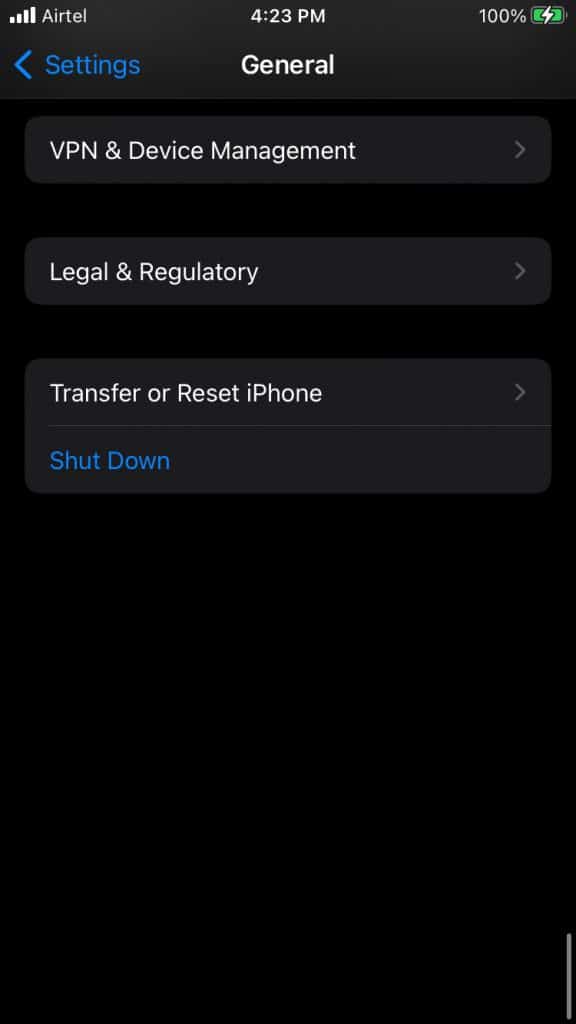
- Faites glisser le curseur d’alimentation vers la droite, et laissez l’appareil s’éteindre.
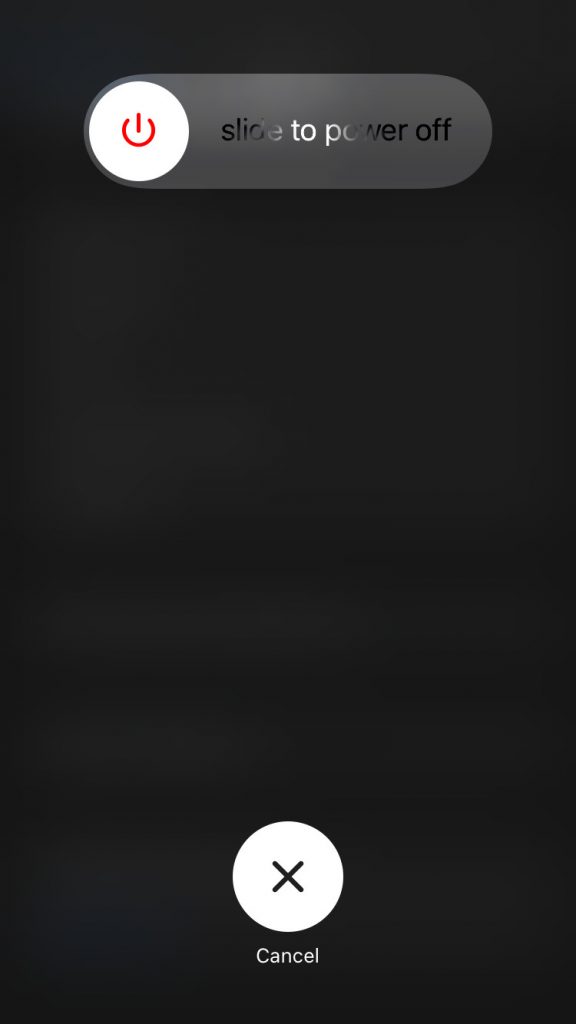
- Chargez l’iPhone à l’aide du câble d’éclairage.
Désactiver SSL dans l’application de messagerie
L’iPhone ne pouvait pas confirmer le certificat du serveur de messagerie avec le fournisseur de services de messagerie. L’application Mail permet aux utilisateurs de désactiver la fonction “Utiliser SSL” dans la dernière version d’iOS 15. L’option “Use SSL” est disponible dans la version antérieure, et vous pouvez suivre le tutoriel pour désactiver la fonction.
- Ouvrez l’application “Paramètres” sur l’écran d’accueil.
- Balayez vers le bas et trouvez l’application “Mail”.
- Tapez sur l’application “Mail”.
- Tapez sur l’option “Accounts”.
- Sélectionnez le compte problématique, et j’ai choisi Gmail pour la démonstration.
- Tapez sur le compte/l’adresse e-mail.
- Tapez sur le bouton “Avancé” situé à la fin de la section.
- Désactivez “Utiliser SSL” dans la section “Paramètres entrants”.
- L’option “Utiliser SSL” est désactivée.
Redémarrez votre iPhone et vérifiez si la solution a permis de résoudre l’erreur "Impossible de vérifier l’identité du serveur" dans iOS 15 ou antérieur.
Corriger l’horloge
Le certificat SSL est un code avancé qui aide le dispositif et l’hôte à sécuriser la connexion. Le certificat du serveur de messagerie exige que l’horloge de l’appareil soit correcte, et il fera correspondre l’horloge de l’appareil à celle du serveur. Corrigez l’horloge de votre iPhone’ et laissez votre réseau mettre à jour l’horloge à la place.
- Ouvrez l’application “Paramètres” sur l’écran d’accueil.
- Balayez vers le bas et trouvez le paramètre “General”.
- Tapez sur le paramètre “General”.
- Tapez sur l’option “Date & heure”.
- Tapez sur le bouton “Set automatically” pour l’activer.
Connectez votre appareil à Internet et laissez le service de localisation trouver la région. Les serveurs Apple trouveront l’emplacement de l’appareil et définiront les horaires corrects de l’horloge.
Passer aux données mobiles
Le réseau Wi-Fi peut causer certains problèmes, et il n’est pas facile d’identifier les problèmes du réseau local. Je recommande aux lecteurs de désactiver le Wi-Fi et d’activer les données mobiles. Les opérateurs ont simplifié l’Internet en faisant la plupart du travail eux-mêmes, et c’est une technologie plug & play. Activez le réseau 4G ou 5G dans l’appareil iOS et résolvez les problèmes de messagerie.
- Lancez l’application “Settings”.
- Désactivez le Wi-Fi manuellement.
- Cliquez sur “Données mobiles” dans les options.
- Basculez pour activer “Mobile Data” dans l’appareil.
- Tapez sur le bouton “Options de données mobiles” pour afficher d’autres options.
- Activez “L’itinérance des données” si votre forfait le permet. Choisissez “Voix & Data” pour en savoir plus.
- Choisissez la 4G ou la 5G.
L’internet mobile est une connexion sécurisée, et l’appareil n’aura plus de problème de connexion avec le serveur de messagerie. Passez à autre chose, si les données mobiles n’ont pas permis de résoudre le problème de certificat du serveur de messagerie.
Mise à jour du logiciel iOS
Apple publie des mises à jour d’iOS pour lutter contre les bogues, les problèmes et les failles de sécurité. Pensez à mettre à jour le logiciel iOS de temps en temps.
- Connectez l’iPhone à un réseau Wi-Fi haut débit.
- Chargez votre iPhone et assurez-vous qu’il a 95 % de jus.
- Sauvegardez les données de l’iPhone’ dans une machine locale pour éviter toute perte de données. Une sauvegarde iCloud est une option, maisje recommande aux utilisateurs de sauvegarder l’appareil sur un stockage en nuage et un stockage local.
- Lancez l’application “Settings”.
- Allez sur le paramètre “General” pour en voir plus.
- Cliquez sur “Mise à jour du logiciel” dans les options.
- Laissez l’iPhone rechercher la dernière version.
- Tapez sur le bouton “Download & Install”.
Apple a automatisé le processus de mise à jour du logiciel, et laissez l’iPhone tranquille jusqu’à la fin du processus. Ne travaillez pas en arrière-plan et laissez l’appareil iOS télécharger, installer et terminer le processus de mise à jour.
Réinitialiser les paramètres réseau
J’ai mentionné une configuration réseau corrompue ou obsolète dans le segment supérieur. Il n’est pas facile de supprimer ou d’effacer la configuration réseau corrompue, c’est pourquoi Apple a proposé une option avancée aux utilisateurs. Vous pouvez réinitialiser les paramètres réseau de l’iPhone et vous débarrasser des anciennes données réseau.
Remarque : vous perdrez les données réseau enregistrées telles que les connexions Wi-Fi, les connexions Bluetooth, etc.
- Lancez l’application “Settings”.
- Allez sur le paramètre “General” pour en voir plus.
- Cliquez sur “Transférer ou réinitialiser l’iPhone” dans les options.
- Tapez sur le bouton “Reset”.
- Tapez sur l’option “Réinitialiser les paramètres réseau”.
- Confirmez l’action en passant par le protocole de sécurité.
- Tapez sur le bouton contextuel “Reset Network Settings”.
L’iPhone devient noir, et le logo Apple apparaît sur l’écran. Asseyez-vous et regardez l’appareil passer de 0 à 100 %. Le processus de réinitialisation du réseau prend moins de deux minutes sur les dernières séries d’iPhone.
Réinitialiser tous les paramètres
Créez une sauvegarde des données de l’iPhone dans le stockage local en utilisant iTunes ou l’application Finder. Nous ne voulons pas que les utilisateurs risquent de perdre leurs données. La réinitialisation de l’iPhone n’effacera pas les données stockées, mais je veux que vous fassiez une sauvegarde des données par précaution.
- Lancez l’application “Settings”.
- Allez sur le paramètre “General” pour en voir plus.
- Cliquez sur le bouton “Transférer ou Réinitialiser iPhone” dans les options.
- Tapez sur le bouton “Reset”.
- Tapez sur l’option “Reset All Settings”.
- Confirmez l’action en passant par le protocole de sécurité.
- Tapez sur le bouton contextuel “Reset All Settings”.
L’iPhone devient noir, et le logo Apple apparaît à l’écran. La réinitialisation de tous les paramètres prend beaucoup de temps sur les anciens téléphones, alors ne paniquez pas si l’appareil ne montre aucune progression. L’ancien iPhone 6S avec iOS 15 prend moins de quinze minutes pour réinitialiser tous les paramètres.
En résumé
Téléchargez et installez l’application de messagerie dédiée si cannot verify server identitythe "" persiste. J’ai installé l’application Gmail officielle de Google’ dans l’iPhone, et elle fonctionne à merveille. Microsoft Exchange est une autre histoire, vous devez donc contacter le service clientèle de MS pour une assistance plus poussée. Faites-nous savoir quelle solution vous a aidé à résoudre les erreurs de serveur de messagerie dans l’iPhone.